WordPressフォームに国のドロップダウンリストを追加する方法(簡単な方法)
公開: 2020-09-18国のドロップダウンリストをフォームに追加しますか? フォームにリストを入力すると、訪問者がフォームに入力するときに国をすばやく選択できるようになります。
この記事では、WordPressのドロップダウンに国を追加する方法を紹介します。 これはコーディングを必要としない本当に簡単な方法であり、コピーして貼り付ける国のリストを見つける必要はありません。
今すぐWordPressフォームを作成する
WordPressで国リストを取得する方法
WPFormsには、任意のWordPressフォームに追加できる事前設定された国リストが付属しています。
プリセットを使用すると、1クリックでリスト全体をフォームにすばやく追加できます。 そこから、国が希望どおりにフォーマットおよびスペルされるようにリストをカスタマイズすることもできます。
以下のチュートリアルでは、これらすべてについて説明します。
WPFormsプラグインは、WordPressに最適なコンタクトフォームプラグインです。 国リストは、使用できるプリセットの1つにすぎません。
また、次の便利なプリセットもあります。
- 米国の州
- 国の郵便番号
- 州の郵便番号
- 年の月
- 曜日
これらはあなたがフォームを作るときにあなたにたくさんの時間を節約するでしょう。
事前に入力された国のリストを任意のフォームに簡単にすばやく追加する方法については、読み続けてください。
WordPressフォームに国のドロップダウンリストを追加する方法
このチュートリアルには3つのステップしかありません。 リストをカスタマイズする場合は、オプションの手順も示します。
これから説明する手順は次のとおりです。
- WPFormsプラグインをインストールします
- フォームに国のドロップダウンリストを追加する
- ドロップダウンリストで国をカスタマイズする(オプション)
- あなたのウェブサイトにあなたのフォームを公開する
WPFormsプラグインを設定することから始めましょう。
ステップ1:WPFormsプラグインをインストールする
開始するには、WPFormsプラグインをインストールしてアクティブ化します。
これについて少し助けが必要な場合は、WordPressにプラグインをインストールする方法に関するこの簡単なガイドをお読みください。
また、チュートリアルを進めながら編集できるフォームが必要です。 簡単な連絡フォームを今すぐ作成することも、既存のフォームを編集することもできます。
フォームの準備ができたら、続けましょう。
ステップ2:国のドロップダウンリストをフォームに追加する
これで、国のリストをフォームに追加する準備が整いました。
WordPressダッシュボードで、[ WPForms ] » [ AllForms ]をクリックします。 ドロップダウンを追加するフォームにマウスを合わせて、[編集]をクリックします。
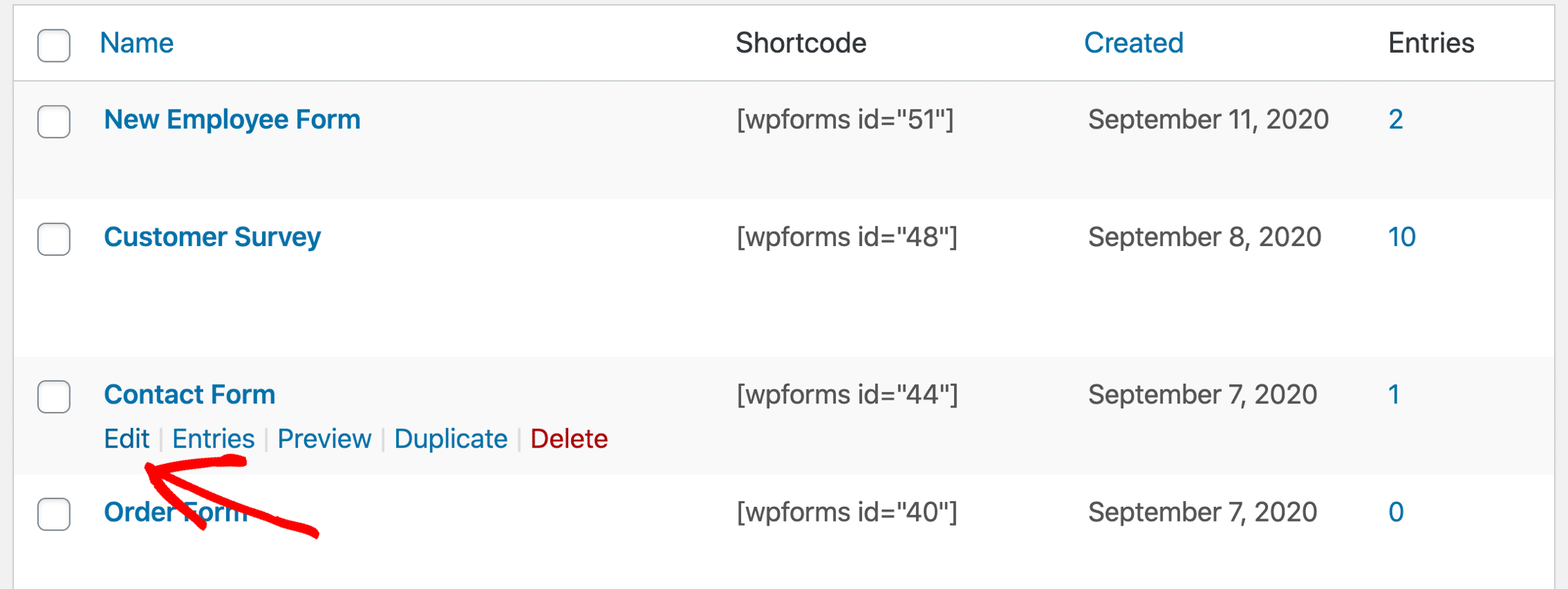
今、私たちはフォームビルダーにいます。 先に進み、ドロップダウンフィールドを左側のペインから右側のペインにドラッグします。
ドロップダウンを1回クリックして、設定を開きます。 ここで一括追加ツールを使用して国を追加します。
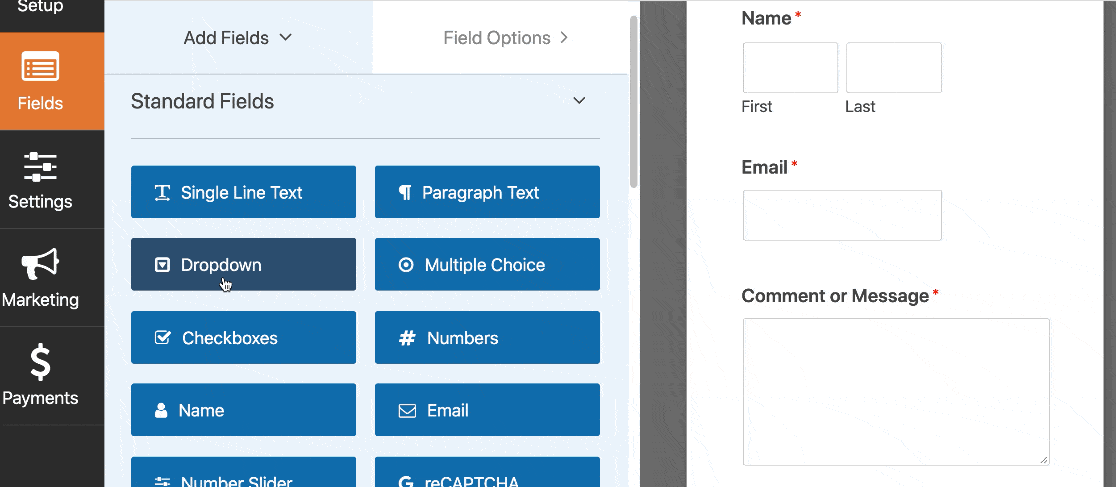
すぐに分解しましょう。
まず、ドロップダウン設定を開いた状態で、[一括追加]リンクをクリックします。
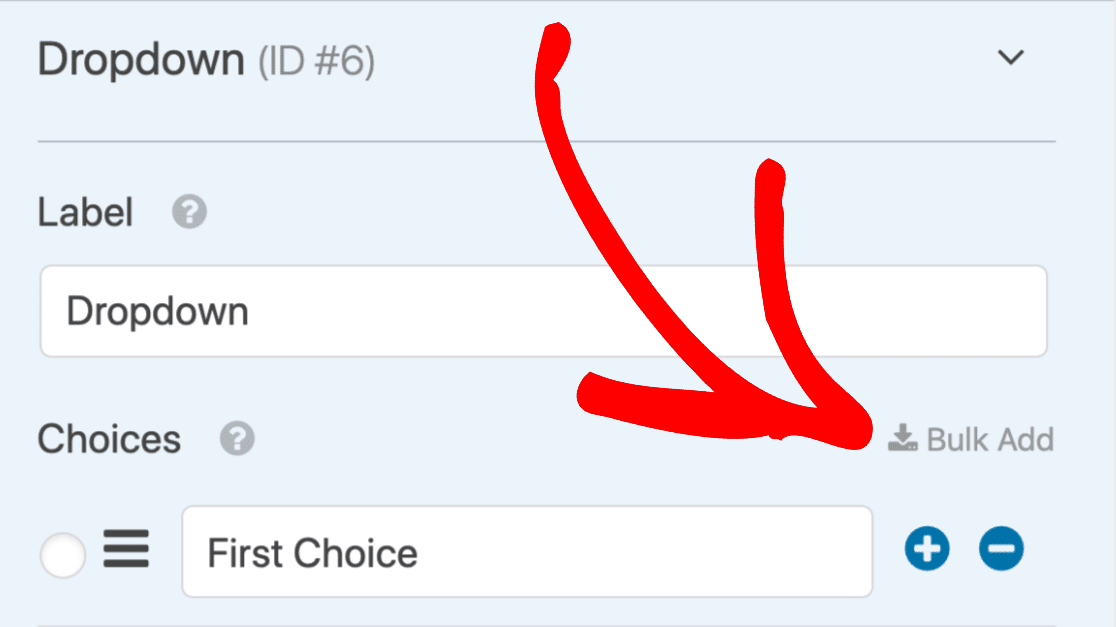
その下にある[プリセットの表示]をクリックして、WPFormsのすべてのプリセットのリストを開きます。
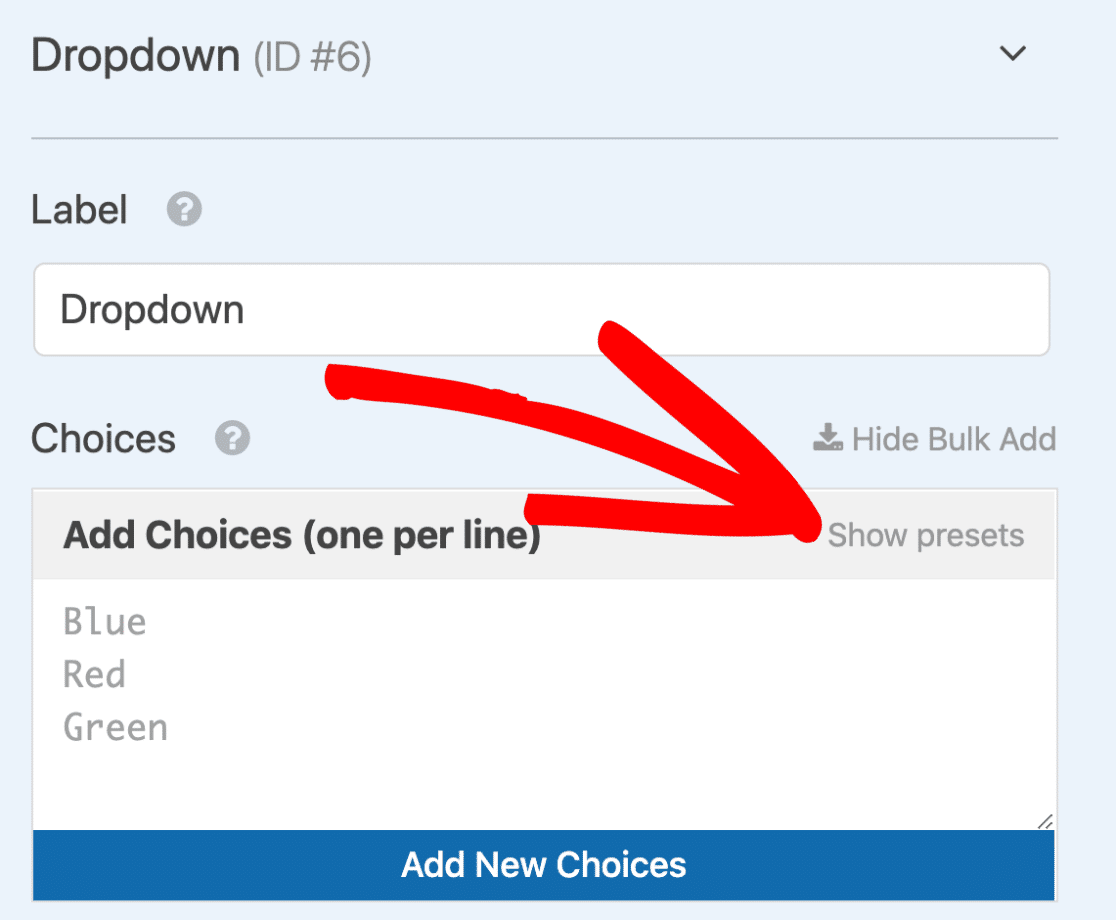
先に進み、[国]をクリックして、国の完全なリストをフォームビルダーにロードします。
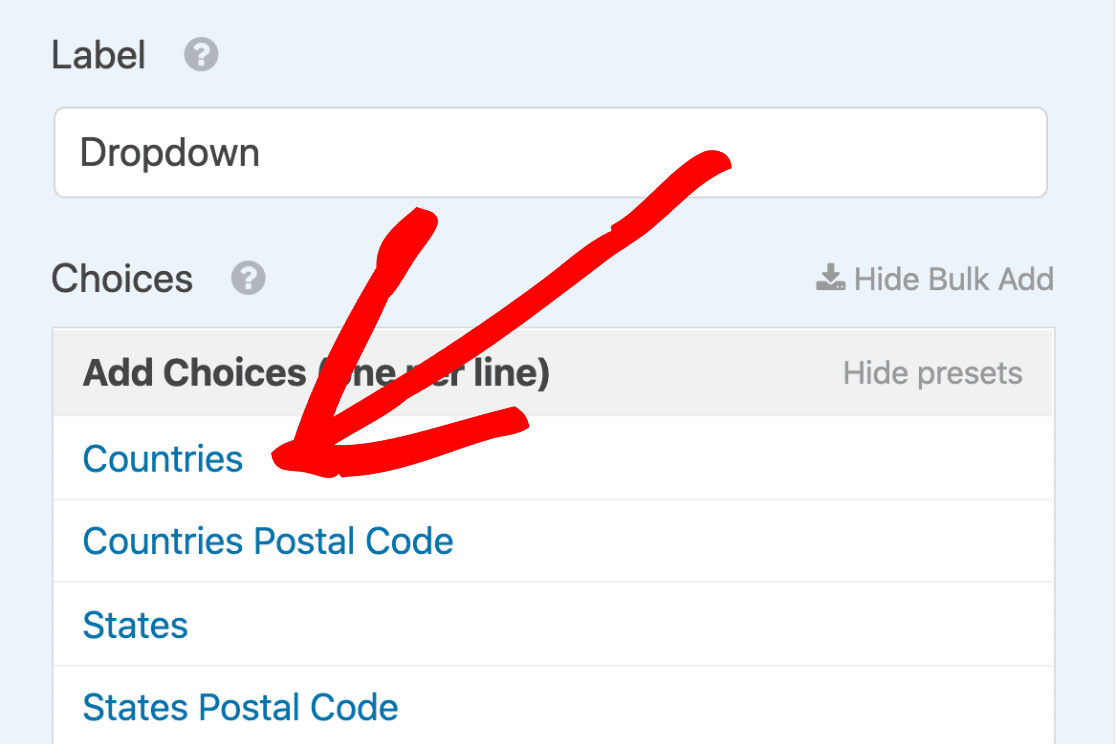
最後に、[新しい選択肢の追加]をクリックして、すべての国をドロップダウンリストの新しい選択肢として追加します。
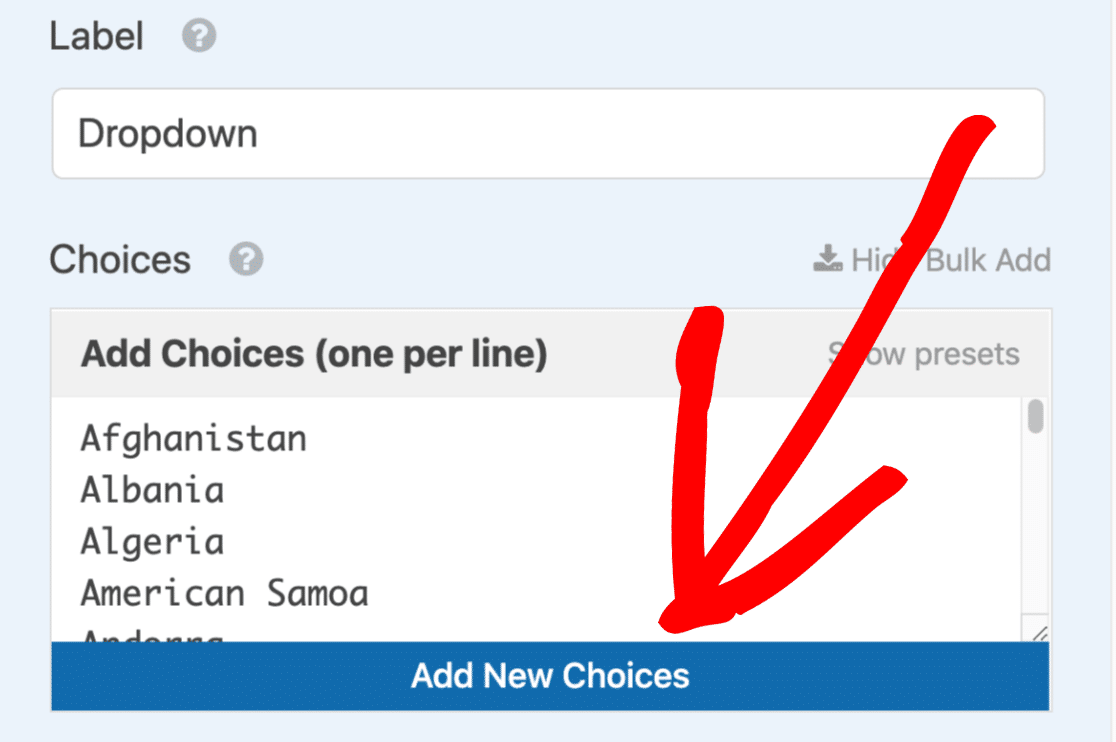
素晴らしい! 国のドロップダウンリストがほぼ準備できています。 今やるべき小さな調整がさらに3つあります。
まずは、最初の選択肢、2番目の選択肢、および3番目の選択肢と呼ばれる3つのデフォルトの選択肢を取り除くみましょう。 それらのアイテムの横にあるマイナスアイコンを1つずつクリックして、アイテムを削除します。
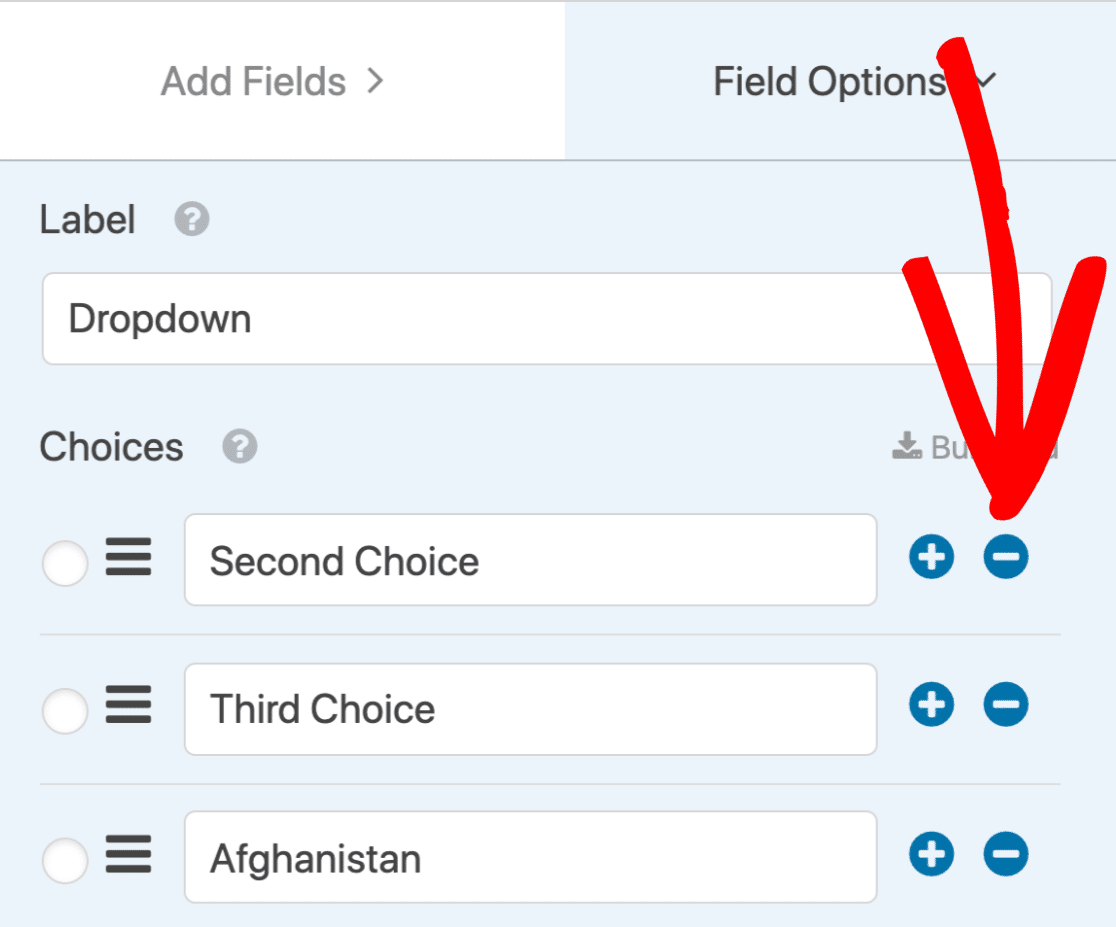
必要に応じて、同じ方法を使用してリストから国を削除できます。
次に、フィールドのラベルを変更する必要があります。 ドロップダウンを削除して、「国を選択してください」に変更しましょう。
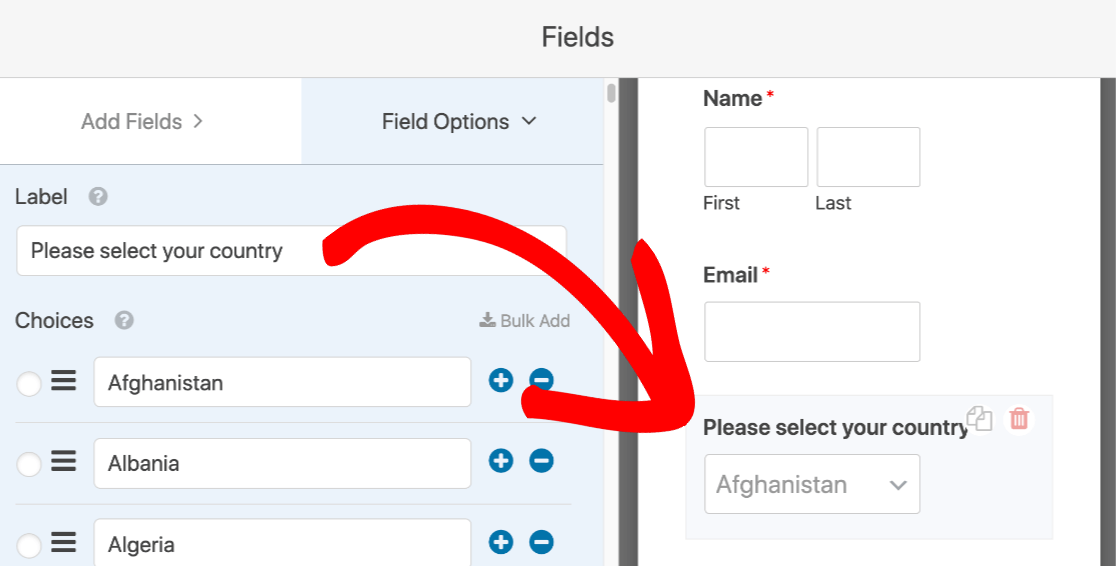
あともう一つだけ。 もう一度下にスクロールして、[詳細オプション]をクリックします。 ここでは、クラシックスタイルではなくモダンスタイルを選択してください。

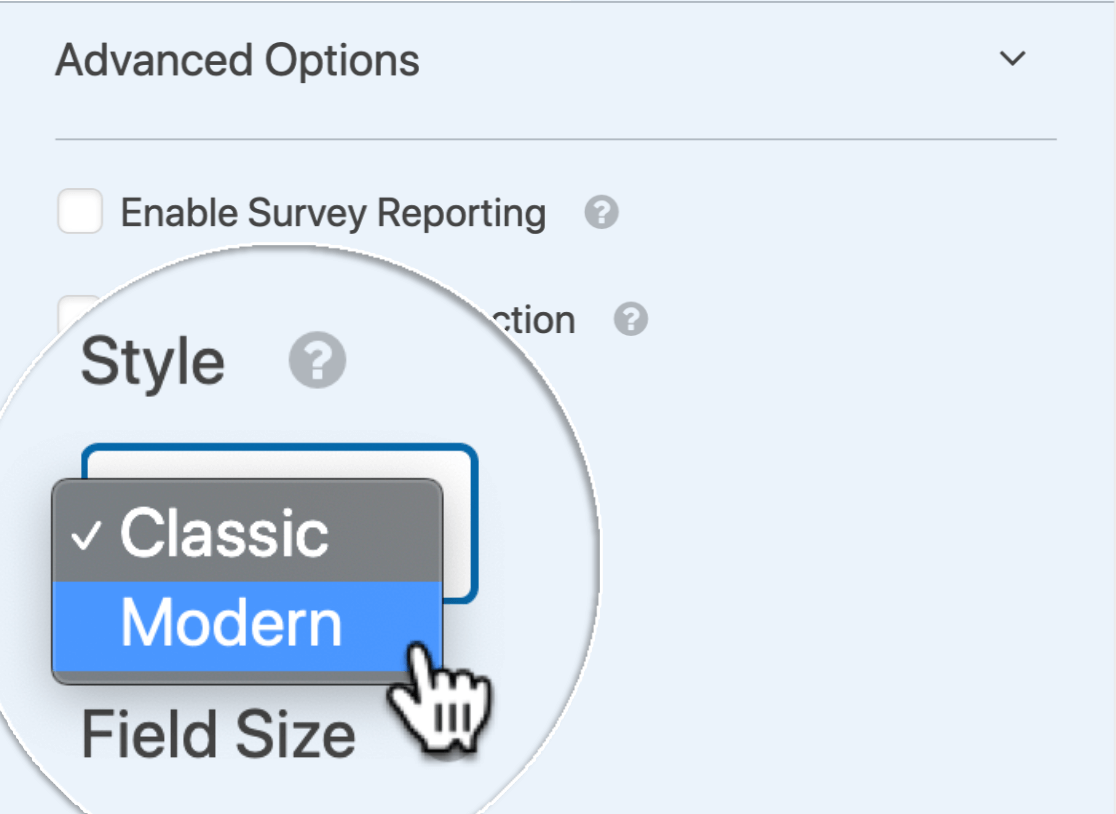
なぜモダンスタイルを使用するのですか?
- リストを検索するのは簡単です。これは、選択肢がたくさんある場合に非常に役立ちます。
- 訪問者は、 Xをクリックすることで簡単に選択を変更できます。 チュートリアルの最後に、これがどのように機能するかを示します。
必要なのがそれだけの場合は、フォームを公開する準備ができています。 手順4に進んで、その方法を確認できます。
リストをカスタマイズしたい場合は、読み続けてください。
ステップ3 :(オプション)ドロップダウンで国名をカスタマイズする
ドロップダウンにすべての国を追加したので、設定方法をカスタマイズすることをお勧めします。
リストを微調整するためにできることは2つあります。
まず、フォームビルダーで選択肢を編集することにより、国名のフォーマット方法を変更できます。
たとえば、「英国および北アイルランドの英国」を「英国」に変更したい場合があります。
これを行うには、テキストを編集するだけです。
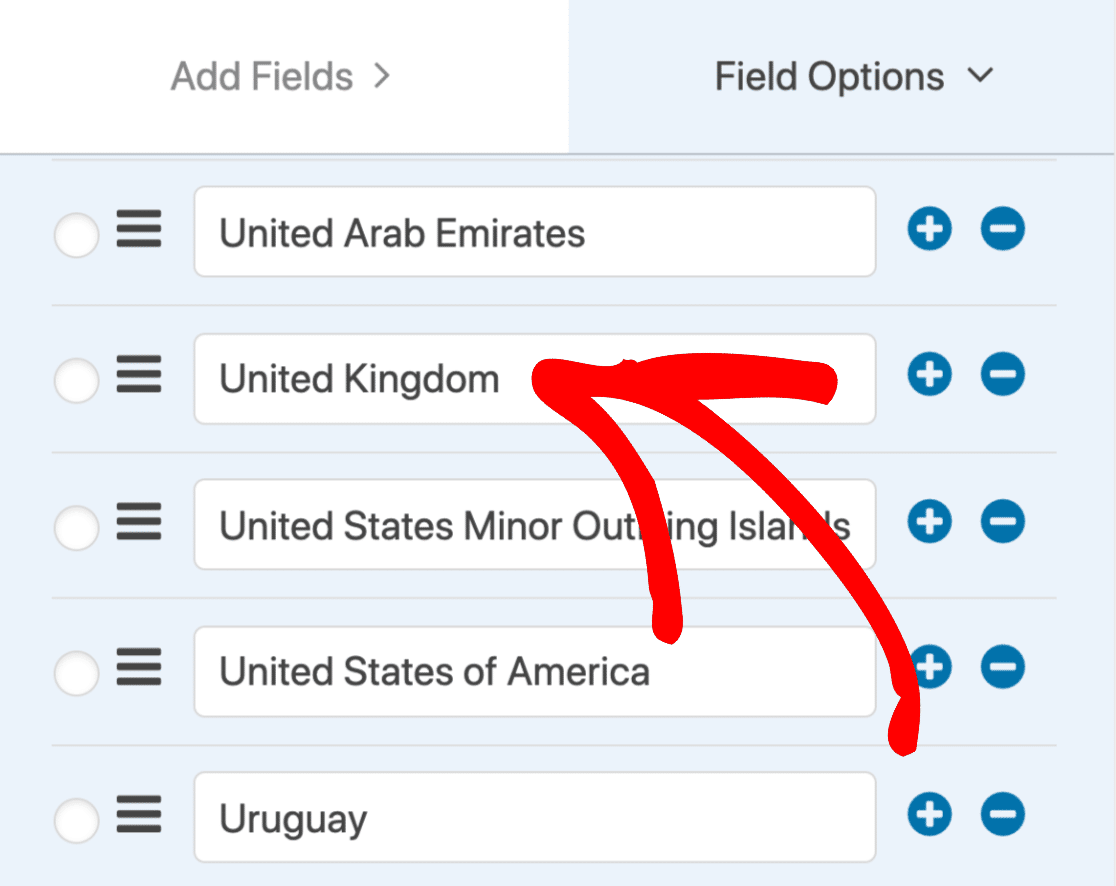
次に、回答の選択肢を上下にドラッグできることを忘れないでください。 つまり、最も一般的な選択肢をリストの一番上に配置して、見つけやすくすることができます。
リスト内の任意の選択肢を移動するには、3行のアイコンをクリックして押したままドラッグします。 ここでは、カナダと米国をトップに移動しました。
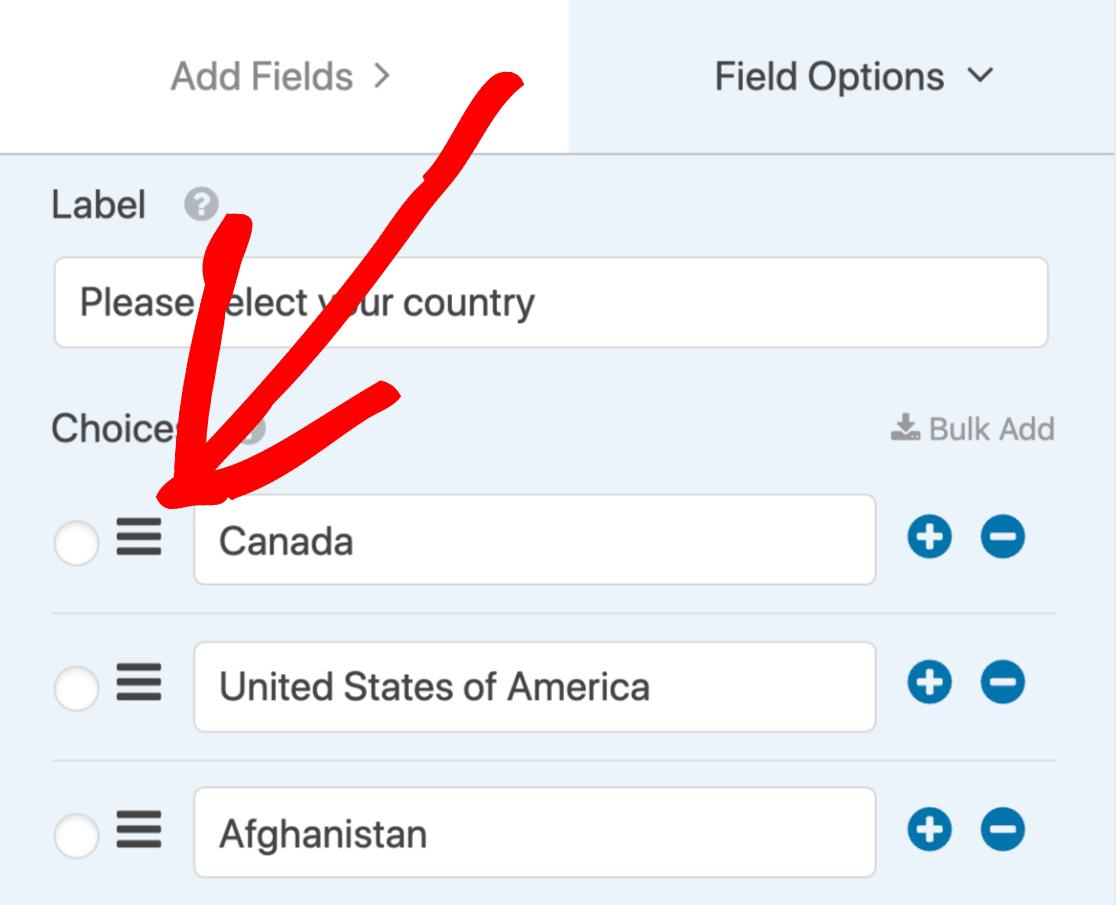
素晴らしい! これで、国のドロップダウンが希望どおりに表示されます。 今やらなければならないのはそれを公開することだけです。
先に進む前に[保存]をクリックしてください。
ステップ4:フォームを公開する
ドロップダウンが設定されたので、フォームを公開します。 フォームビルダーから直接新しいページを作成するのは本当に簡単です。
埋め込みウィザードを使用するには、最初にフォームビルダーの上部にある[埋め込み]をクリックします。
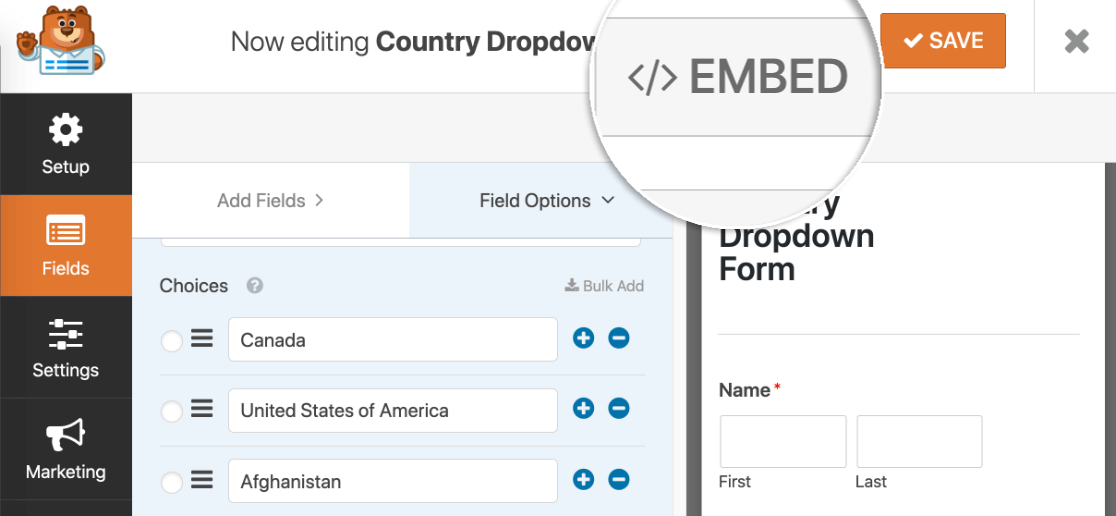
[新しいページの作成]をクリックしてみましょう。
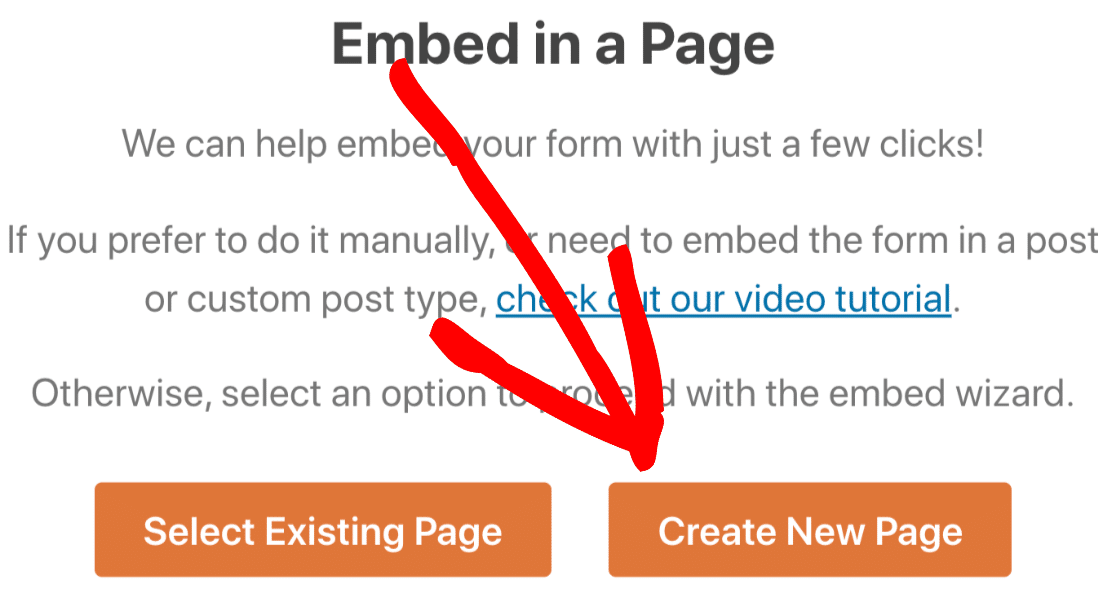
ポップアップで、ページの名前を入力し、[ Let'sGo ]をクリックします。
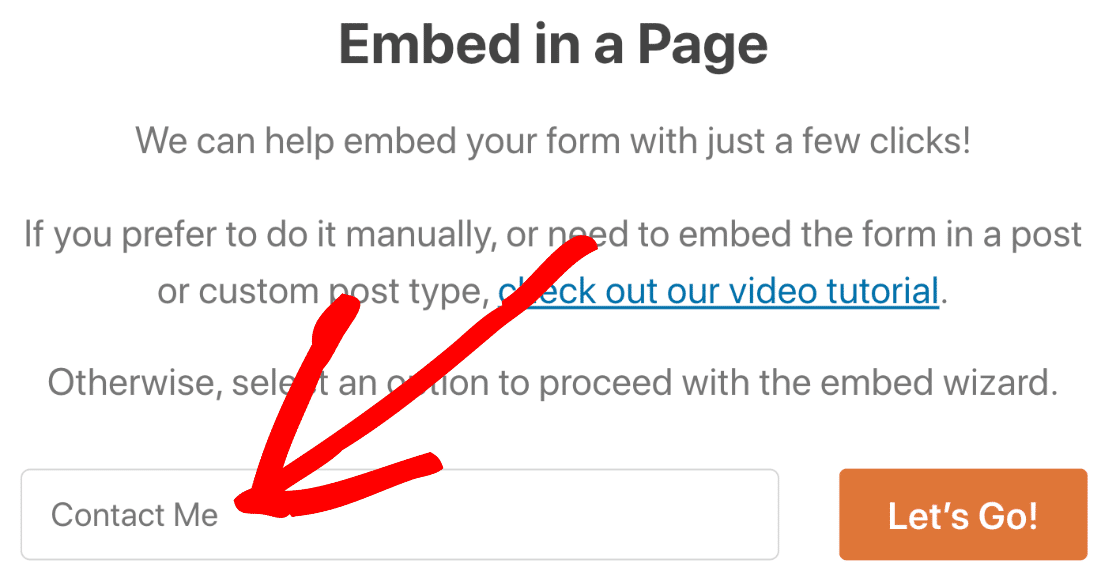
次に、上部の青い[公開]ボタンをクリックしてページを公開します。
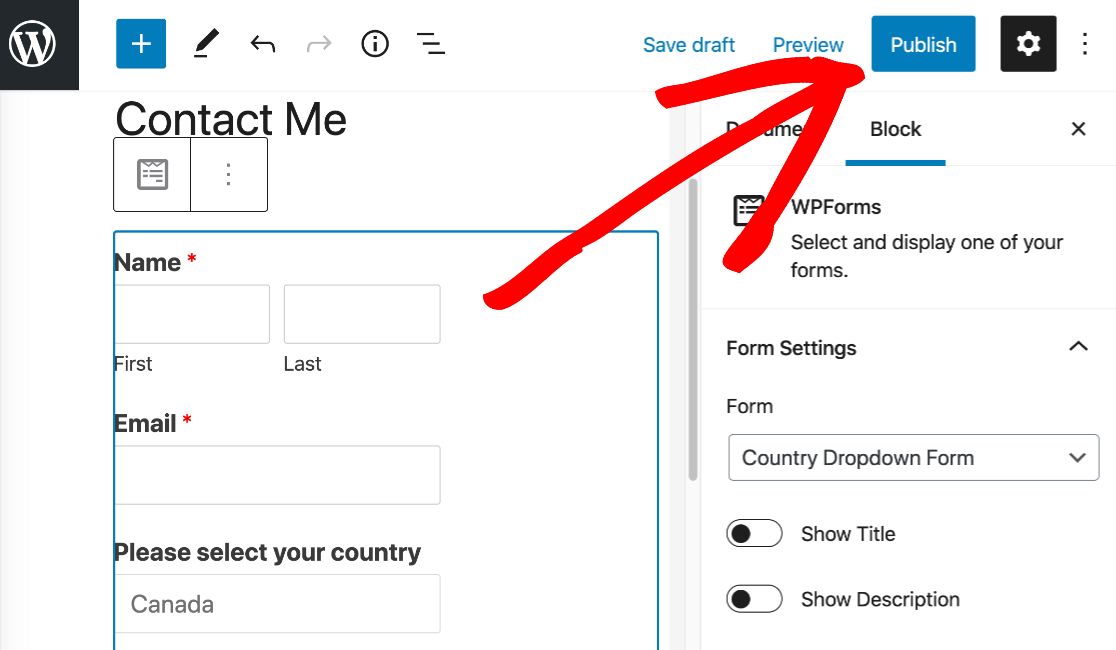
これで、公開されたドロップダウンリストが表示されます。
再注文した国が一番上にあることがわかります。
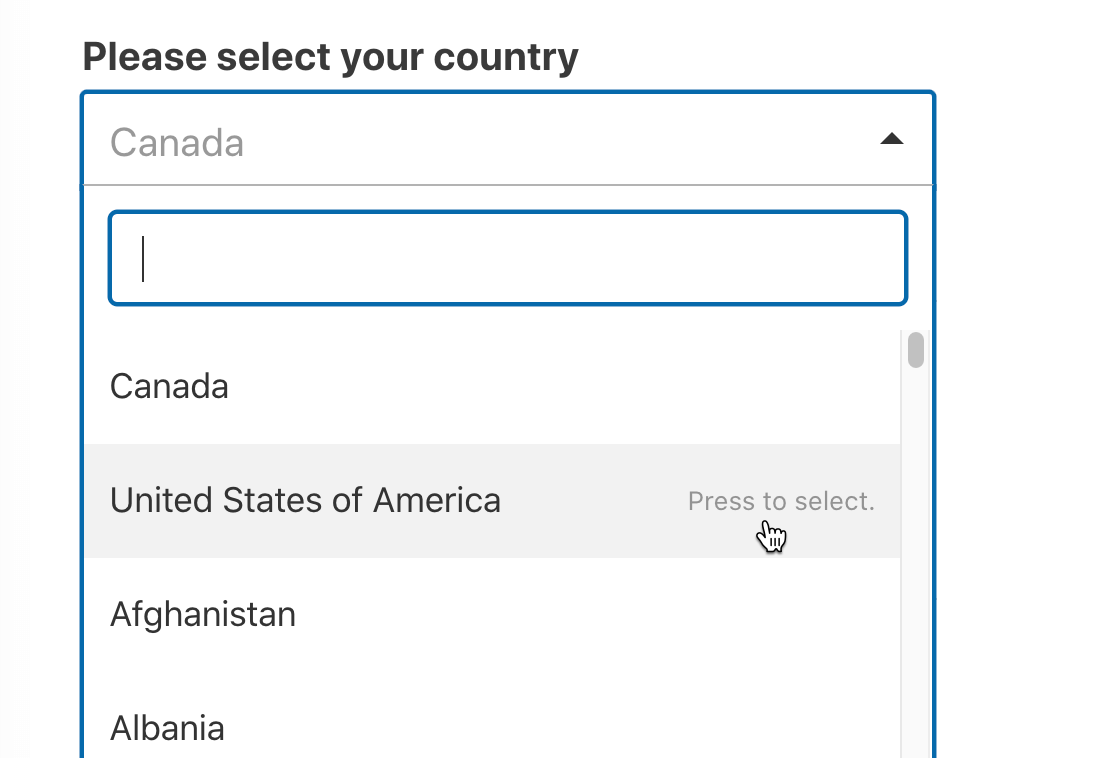
国を検索して簡単に見つけることもできます。
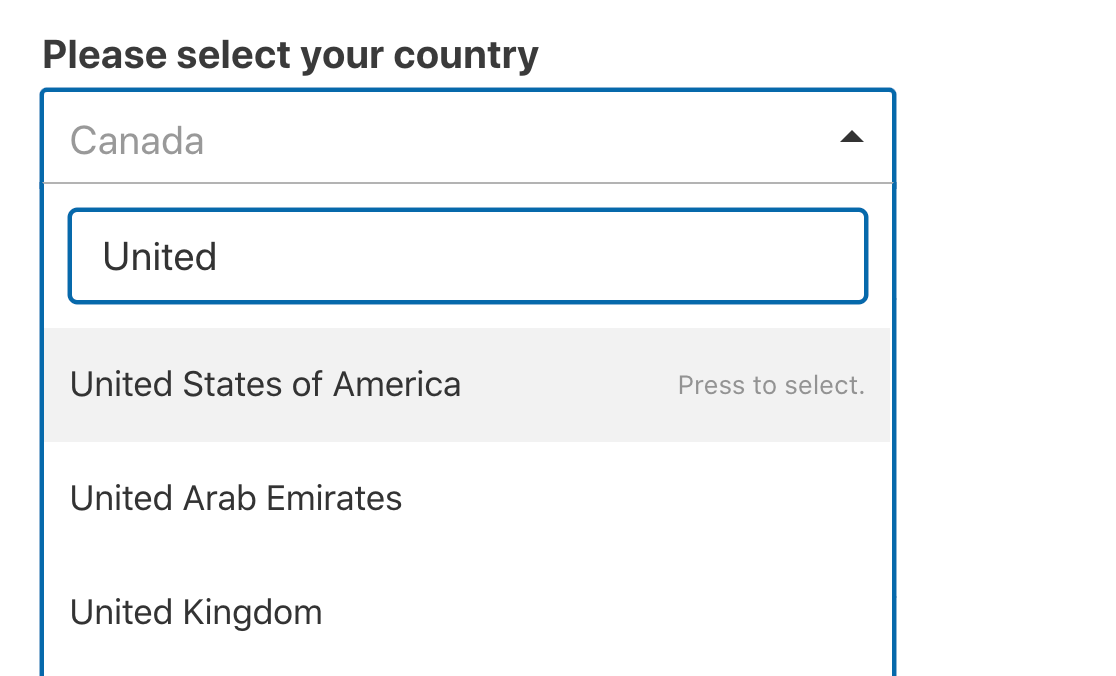
また、間違った国をクリックした場合は、 Xをクリックしてもう一度検索できます。

国のドロップダウンのような非常に長いリストの場合、これらの余分な小さな機能は非常に役立ち、国のドロップダウンをはるかに使いやすくします。
ドロップダウンをすばやく作成する他の方法を確認したい場合は、フォームに動的フィールドの選択肢を追加するためのこのガイドを確認してください。
以上です! これで、WordPressフォームに国のドロップダウンが表示され、訪問者が使用できるようになりました。
フォームを地域との関連性を高めることに関心がある場合は、WordPressプラグインを使用して連絡先フォームマップを追加することもできます。
今すぐWordPressフォームを作成する
次のヒント:訪問者の位置を自動的に取得する
WPFormsが訪問者の位置を地図上に自動的に表示できることをご存知ですか?
ワンクリックですべてのフォームのジオロケーションをアクティブにできます。 これを設定するためにWordPressフォーム送信でユーザーの場所を追跡する方法については、このガイドを確認してください。
また、WordPressに最適なジオロケーションプラグインのリストをまとめました。
フォームを作成する準備はできましたか? 最も簡単なWordPressフォームビルダープラグインを今すぐ始めましょう。 WPForms Proには、すべてのファンシーフィールドが含まれており、14日間の返金保証が付いています。
この記事が役に立った場合は、FacebookとTwitterでフォローして、無料のWordPressチュートリアルとガイドを入手してください。
